 Berikut ini tutorial cara membuat efek kembang api dengan Photoshop. Caranya sama dengan cara menambahkan efek api foto, yaitu dengan menempatkan foto kembang api dengan perintah File>Place, atur menggunakan Free Transform, ubah blend modenya ke Lighten, dan jika diperlukan, atur tingkat cahayanya dengan Curves. Sebagai tambahan kita bisa menggandakan layer kembang api untuk membuat efek bayangan kembang api di air, flip vertical, berikan gaussian blur dan motion blur, dan terakhir atur pencahayaan dengan Curves. Untuk lebih jelasnya silahkan ikuti langkah-langkah berikut
Berikut ini tutorial cara membuat efek kembang api dengan Photoshop. Caranya sama dengan cara menambahkan efek api foto, yaitu dengan menempatkan foto kembang api dengan perintah File>Place, atur menggunakan Free Transform, ubah blend modenya ke Lighten, dan jika diperlukan, atur tingkat cahayanya dengan Curves. Sebagai tambahan kita bisa menggandakan layer kembang api untuk membuat efek bayangan kembang api di air, flip vertical, berikan gaussian blur dan motion blur, dan terakhir atur pencahayaan dengan Curves. Untuk lebih jelasnya silahkan ikuti langkah-langkah berikut
1. Buka Foto Utama Anda.
Pilih menu File>Open, klik foto anda, kemudian klik tombol Open.
Gambar: Buka foto utama.
2. Buka Foto Kembang Api.
Silahkan masuk ke Pixabay.com dan ketik di search bar keyword “fireworks”. Pilih menu File>Place, pilih foto kembang api anda, kemudian klik tombol Place. Sambil menekan tombol Shift, klik di sudut kemudian drag ke dalam atau keluar untuk mengatur ukurannya. Tekan tombol Enter jika sudah puas dengan ukuran yang anda inginkan.
Gambar: Place foto kembang api, atur ukuran dengan mouse kemudian tekan tombol Enter.
3. Ubah Blend Mode Layer Kembang Api Menjadi Lighten.
Agar kembang api menyatu dengan foto, ubah blend mode layer kembang api dari normal menjadi lighten.
Gambar: Blend mode lighten.
4. Gandakan Layer Kembang Api Untuk Bayangan Kemudian Flip Vertikal.
Klik layer kembang api kemudian gandakan dengan menekan tombol Ctrl+J. Kemudian pilih menuEdit>Transform>Flip Vertical. Tekan Ctrl+T untuk memanggil perintah Free Transform, kemudian geser ke bawah menggunakan mouse atau anak panah bawah.
Gambar: Gandakan, flip vertikal, kemudian geser ke bawah.
5. Berikan Gaussian Blur Pada Bayangan Kembang Api.
Klik layer bayangan kembang api kemudian pilih menu Filter>Blur>Gaussian Blur. Silahkan anda atur nilai Radius disesuaikan dengan foto anda.
Gambar: Tambahkan Gaussian Blur.
6. Berikan Filter Motion Blur.
Selanjutnya pilih menu Filter>Blur>Motion Blur. Atur angle dan distance kemudian klik tombol OK.
Gambar: Tambahkan Motion Blur.
7. Tambahkan Curves.
Atur tingkat kecerahan cahaya dengan memilih menu Layer>New Adjustment Layer>Curves atau klik icon Curves di panel adjustment, atur busur dengan mengklik kemudian drag sedikit. Klik juga icon Clip di panel properties agar curves diterapkan hanya pada layer bayangan kembang api.
Gambar: Klik icon Clip pada properties Curves.
8. Atur Opacity.
Atur opacity pada layer panel menjadi sekitar 50%.
Gambar: Atur opacity.
Berikut ini hasilnya:
Gambar: Efek kembang api Photoshop.
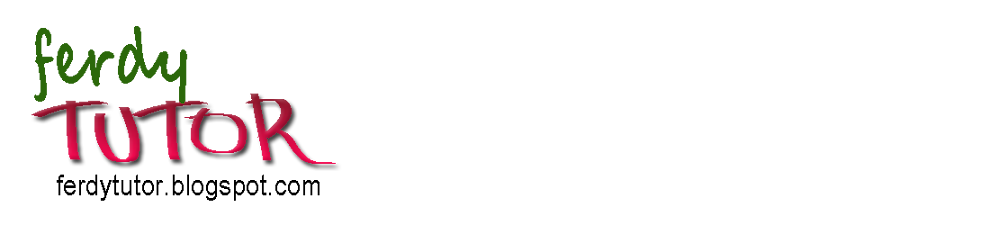









Tidak ada komentar:
Posting Komentar